레지스트리 편집기는 Windows 10에서 주소 표시줄을 얻습니다.
최근 출시된 윈도우 10 빌드 14942, 레지스트리 편집기 앱은 작지만 매우 유용한 업데이트를 받았습니다. 이제 현재 레지스트리 경로를 표시하고 키 경로를 복사하여 붙여넣을 수 있는 주소 표시줄이 함께 제공됩니다.
업데이트된 레지스트리 앱은 다음과 같습니다.
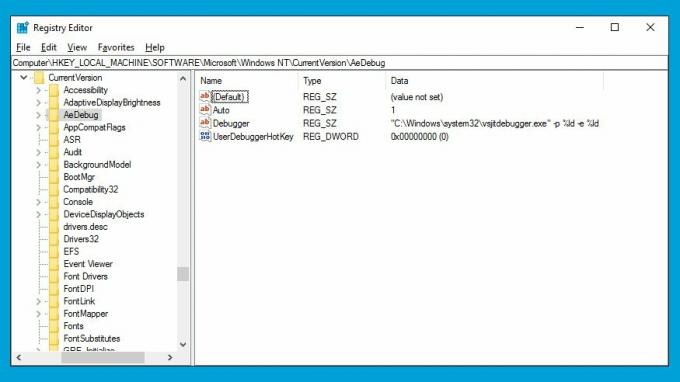 이미지 크레딧: 써롯닷컴
이미지 크레딧: 써롯닷컴
이 변경은 레지스트리 편집기로 작업하는 사용자에게 확실히 환영받을 것입니다. 클립보드에 있는 원하는 레지스트리 경로로 빠르게 이동할 수 있어 시간을 절약할 수 있습니다.
안타깝게도 이 변경 사항은 Windows 8.1 또는 Windows 7에서 사용할 수 없습니다. 이전 운영 체제를 사용 중인 경우 RegOwnershipEx 앱. 내 개인적인 필요를 위해 코딩한 레지스트리 권한을 관리하는 강력한 도구입니다.

레지스트리 키의 소유권을 가져오고 관리자 권한을 부여하는 것 외에도 클릭 한 번으로 원하는 키에서 레지스트리 편집기를 열 수 있습니다. 클립보드 콘텐츠를 자동으로 처리할 수 있습니다.
"RegOwnershipEx.exe /j"로 실행하면 클립보드에서 레지스트리 키 경로를 추출하여 레지스트리 편집기에서 즉시 엽니다. 다음 비디오를 참조하십시오.
또한 각각 HKEY_CURRENT_USER 또는 HKEY_LOCAL_MACHINE 대신 HKCU 또는 HKLM과 같은 루트 키의 축약된 이름을 지원합니다. RegOwnershipEx는 항상 현재 창을 유지하는 새 Regedit 창을 엽니다.
Windows 10에서 업데이트된 레지스트리 편집기 앱의 주소 표시줄은 이러한 고급 기능을 모두 지원하지 않습니다. RegOwnershipEx의 기능이지만 그럼에도 불구하고 Microsoft가 레지스트리를 개선한 것입니다. 편집자.



